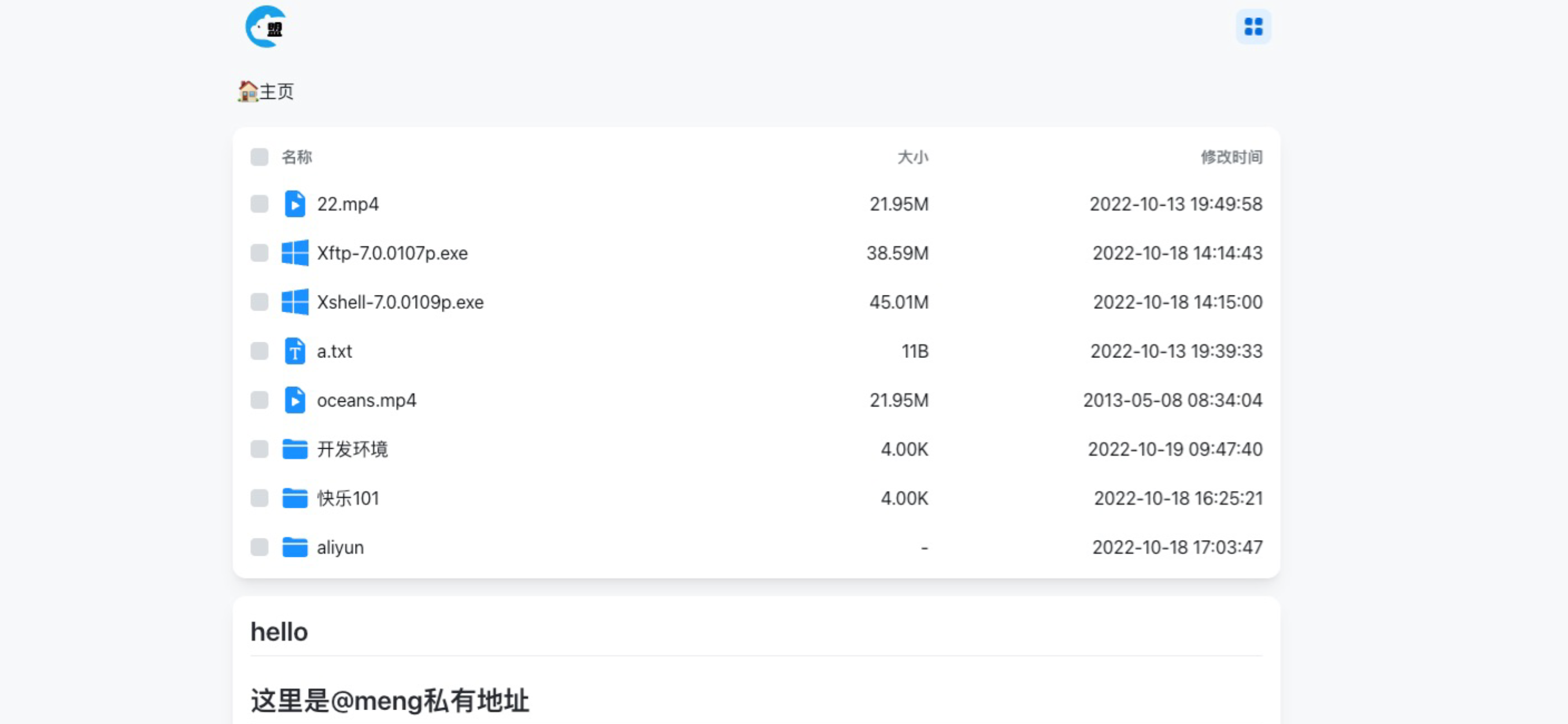使用Docker容器技术运行AList+Aria2+AriaNg,实现网盘功能和强大的下载神器!
安装
食用前请确保你已经安装了Docker,并掌握了docker的基础知识。
AList安装
docker run命令
1 | docker run -d --restart=always -v /etc/alist:/opt/alist/data -p 5244:5244 --name="alist" xhofe/alist:latest |
在此,建议使用-v指令映射一个地址出来用于本地存储的配置地址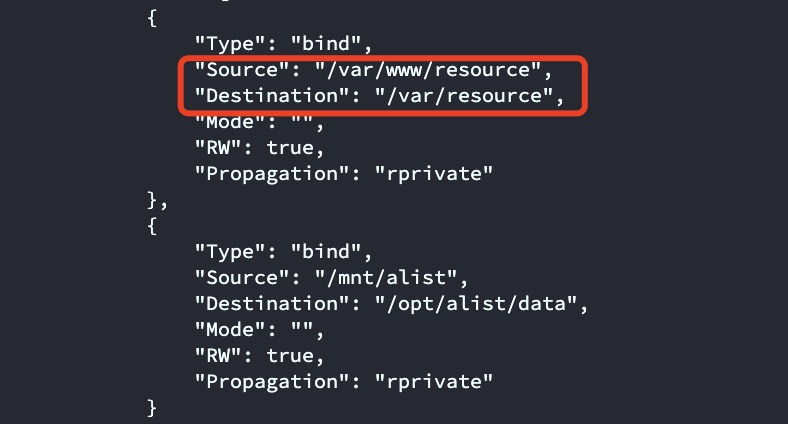
运行后,访问ip:端口即可访问。后台管理员账号密码查看:
1 | docker exec -it alist ./alist admin |
常见问题
1、failed get storage: can’t find storage with rawPath: /
这是说明你还没配置存储,管理员登录后台配置存储后即可。
Aria2安装
拉取镜像:docker pull p3terx/aria2-pro
启动容器:
1 | docker run -d \ |
RPC_SECRET设置你的rpc密码
这里我把/downloads映射和AList一样的地址,下载后的文件就可以直接在AList中看见了。
AriaNg安装
拉取镜像:docker pull p3terx/ariang
启动容器:
1 | docker run -d \ |
运行后,访问ip:端口即可访问。
使用
使用我也不知道写什么,自己去探索有趣的功能或许更有意义!这里写几点基本的配置或者错误吧。
1、Aria2状态未连接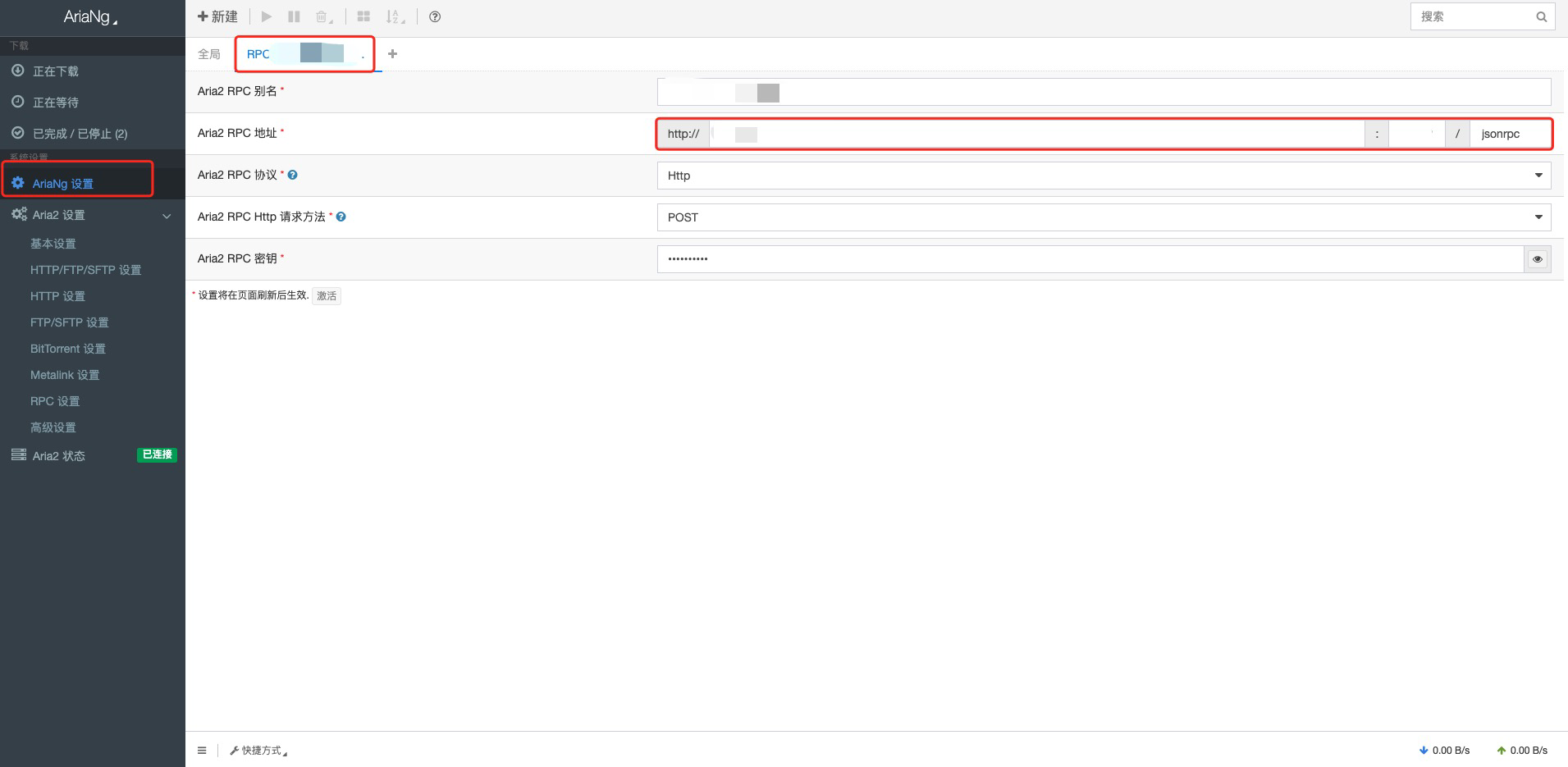
在AriaNg设置 > RPC中填写你的Aria2 PRC地址,随后刷新页面,Aria2状态为已连接即可。
2、下载出现:发生错误(16)-文件创建或删除已有文件失败.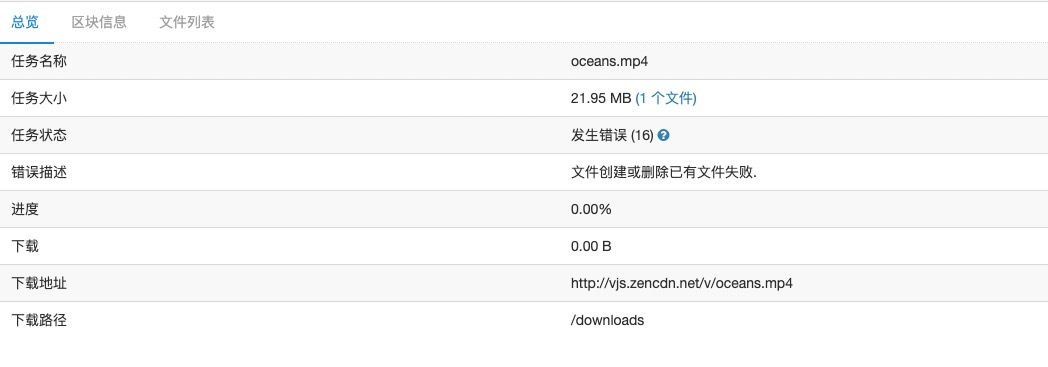
你可以尝试下chmod 777 xxx提权,看是不是权限的文件。
xxx为下载地址,这个地址是在docker run Aria2时映射的地址。例如我的就是
/var/www/resource
这里在百度找了一个mp4地址测试:http://vjs.zencdn.net/v/oceans.mp4
3、忘记了docker映射地址
你也是个人才。。。刚部署就忘了
执行命令:docker inspect alist | grep Mounts -A 20
alist为容器名,如果你不是这个名字你就换成自己的name
4、Alist和Aria2联动
这个在安装一节中讲过了,作用就是Aria2下载后直接就到网盘目录了。
其实也很简单,就是Alist地址和Aria2下载地址配置成一样就行。
我这里在docker中映射到的都是:/var/www/resource
在Alist中配置本机存储如下: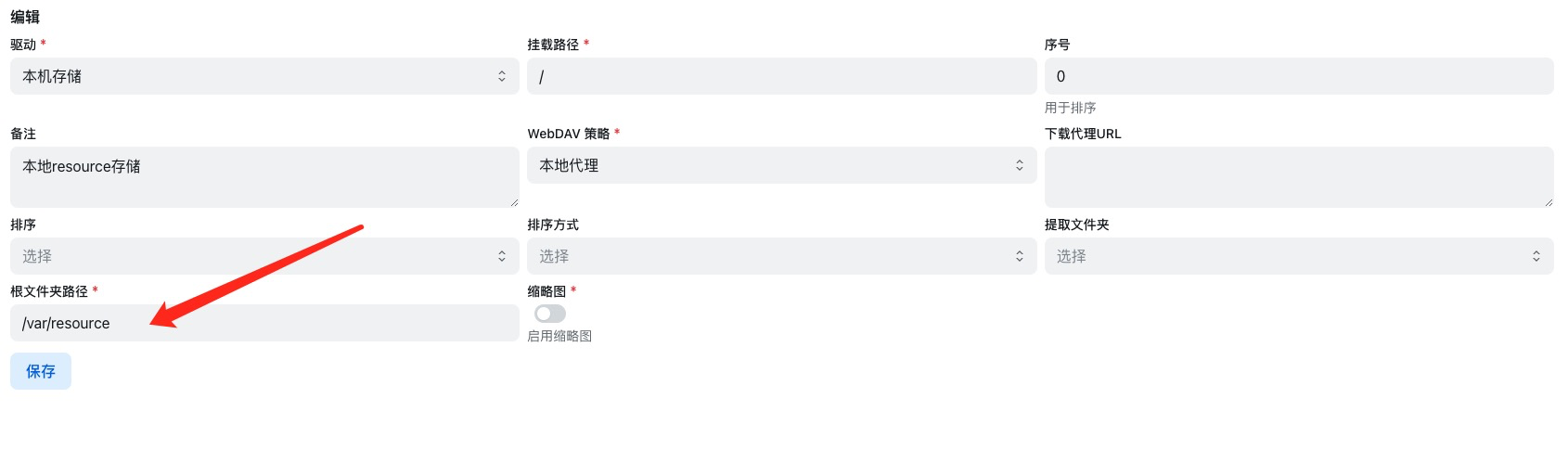
注意,这里的跟文件夹路径是docker容器中的地址,否则会提示找不到。
5、Alist配置Aria2
在设置 > 其他 中配置Aria2,输入地址和密匙即可。